ADS-2200
常见问题解答与故障排除 |
原稿卡纸
如果原稿没有正确插入或送入、过长或同时送入多张原稿 (多张进纸),则其可能卡在自动进稿器部件中。
- 从自动进稿器中取出未被卡住的纸张。
- 按压前盖释放导块 (1) 打开前盖。
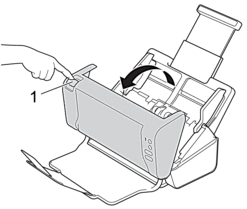
- 将卡住的原稿从设备中拉出。

 在设备内部查找碎纸。取出在设备内部找到的所有纸屑。
在设备内部查找碎纸。取出在设备内部找到的所有纸屑。 - 合上前盖。
- 按任意键。 (ADS-2200) 或按
 。(ADS-2700W)
。(ADS-2700W)  清除多张进纸时,确认在检测到多张进纸之前扫描的数据已经保存,然后从下一页或从原稿的开头再次开始扫描。
清除多张进纸时,确认在检测到多张进纸之前扫描的数据已经保存,然后从下一页或从原稿的开头再次开始扫描。- 重要事项
-
- 为避免损坏卡住的原稿,请先打开前盖再拉出原稿。
- 从自动进稿器中取出纸张,然后关闭前盖。
- 为避免将来发生原稿卡纸,请执行以下操作:
- 轻轻地推按前盖的中间部分将其正确关闭。
- 正确配置原稿设置。
- 呈扇形展开纸张有助于防止原稿卡住和出现多张进纸。
清洁制动辊和撮纸辊。

 相关信息: 清洁扫描仪和辊
相关信息: 清洁扫描仪和辊 - 将纸张页面展开后再装入。
- 确保使用的原稿适用于本设备。
- 正确装入原稿。
- 一次装入的页数不要多于 50 页。
- 使用长页纸张时,为了避免卡纸,必须从文档尺寸菜单中选择长页纸张选项。
内容反馈
请在下方提供您的反馈,帮助我们改进支持服务。
